요즘에는 직장인들 중에도 유튜브나 블로그를 비롯한 N잡 활동으로 부업이나 용돈벌이를 하는 경우가 많다. 이렇게 벌어들인 수입 또한 종합소득세 신고를 해야 하는데, 사업자를 등록하지 않고 신고하는 방법을 알아본다.
사업자등록 안하는 이유?
아무래도 회사에 근로계약을 맺을 때 대부분 겸업금지 조항이 있을 것이다. 이게 귀에 걸면 귀걸이 코에 걸면 코걸이이지만 왠지 회사에 내가 부업을 해서 이만큼 번다는게 알려지면 껄끄러운 건 사실이다.
용돈벌이 정도로 연수입 100만원 이내라면 큰 상관 없겠지만, 연소득이 연봉에 필적할 정도로 나오는 부업이라면 회사에서 알게 되었을 때 이 사람이 월급루팡 하면서 딴짓에만 몰두한다고 오해할 수 있기 때문이다. (과연 오해일까)
사실 사업자 등록을 한다고 해서 회사에서 바로 알 수 있는건 아니긴 하다. 반대로 사업자 등록을 안하고 한다고 영원히 안걸리는 것도 아니다. 아무튼 사업자를 내면 뭔가 본격적으로 딴짓을 하고 있다는 느낌이 드니 일단은 등록없이 소득신고만 하는 방법을 택하게 된다.
애드센스 업종 코드는 뭘로?
사업소득을 신고할 때 업종코드 선택이 중요한데, 분야에 따라 경비율이 달리 책정되어 있기 때문이다. 사업소득은 원가에 해당하는 주요경비를 총 매출에서 제하고 나머지 부분을 소득으로 잡아서 세금을 산출한다.
일일이 모든 영수증과 장부를 제출해서 실제와 동일한 사용 경비를 기입할 게 아니라면, 단순경비율로 미리 정해진 업종별 포션으로 계산하는게 훨씬 간편하다. 물론 경비율을 적용하기 위한 기준을 충족시켜야 한다.
그렇다면 사업자 등록없이 신고할 수 있는 애드센스 업종코드는 무엇일까. 국세청에서 엄청나게 늘어난 1인 크리에이터들의 세금 징수를 편리하게 하기 위해 새로운 업종분류를 신설한 것이 있다. 바로 ‘1인미디어콘텐츠창작자’ 코드이다.
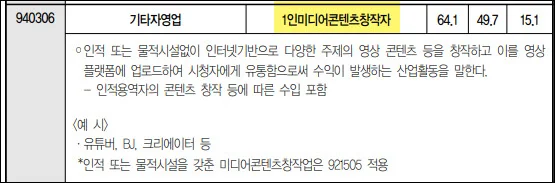
🔺 위 링크글에 올려놓은 업종코드별 경비율 PDF 파일 내용을 보면, 이렇게 나와있다. 940306 코드로 기타자영업-1인미디어콘텐츠창작자로 분류된다.
- 단순경비율 64.1%
- 초과경비율 49.7%
- 기준경비율 15.1%
소액의 수익이라면 단순경비율 적용, 4천만원 초과분에 대해서는 초과경비율, 앞서 언급한 단순경비율 적용 기준에 해당되지 않는다면 기타경비에 대해 기준경비율 적용 및 주요경비 자료 제출이 필요하다.
애드센스로 돈버는데 주요경비라고 할 게 뭐가 있을까… 경비율 공제를 못받게 되는거지. 그정도로 고수익자라면 이 업종코드 말고 별도로 사업자 등록을 해서 신고하는 쪽으로 절세 방법을 알아봐야 한다.
홈택스 종소세 신고방법
애드센스 수익은 달러로 송금된 후 거래 은행에서 환전을 통해 내 통장으로 받게 된다. 작년 1월~12월에 받은 금액이 총 얼마인지 미리 은행 계좌내역을 확인해놓도록 하자.
은행에서 원천징수하는것도 아니라서 국세청 시스템에서 자동으로 뜨지 않는다. 본인이 직접 자진해서 금액을 기입하고 납부하는 방식이다.
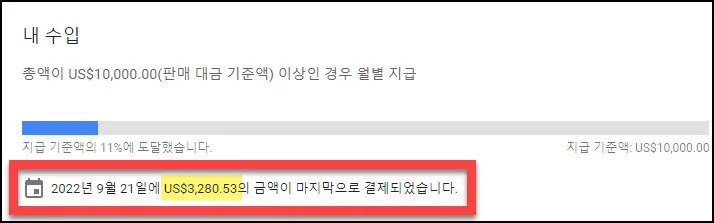
🔺 내 경우는 작년에 우리은행 크리에이터 통장을 개설하면서 몇 년간 쌓여있던 잔고 수익을 송금받았다. 한 달의 수익이 아니다. 매달 이렇게 벌어서 송금받으면 얼마나 좋겠냐만은…
아무튼 이 금액을 한화로 이체받았을 때의 액수로 메모해두도록 하자.
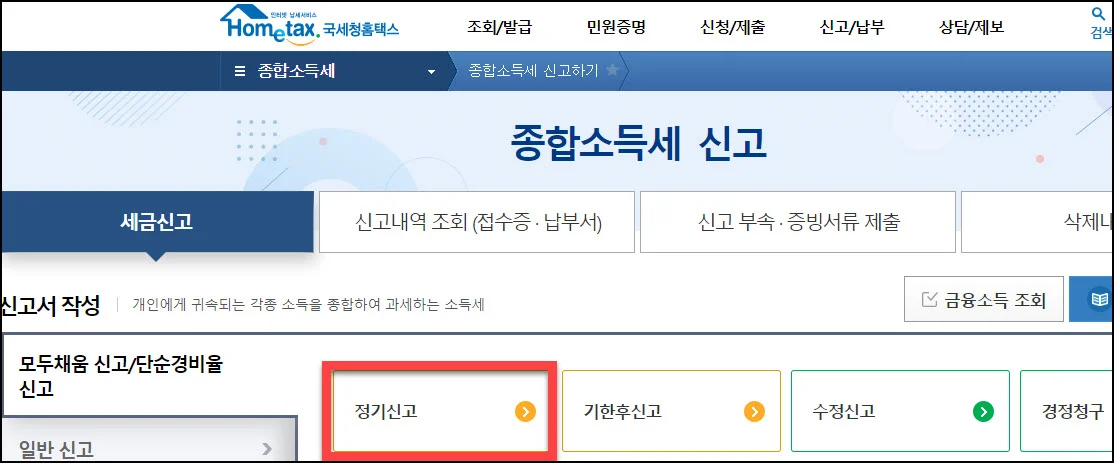
🔺 국세청 홈택스 사이트에 접속 후 종합소득세 신고 > 정기신고로 들어간다. 옆쪽에 기한 후 신고, 수정, 경정 이런 것들은 5월이 지나서 하는 것들이니 신경쓰지 않아도 된다.
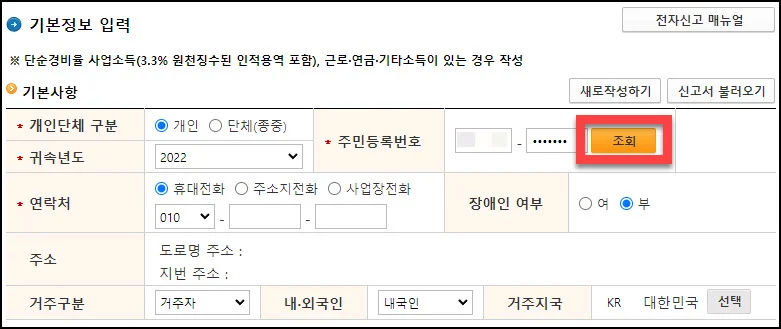
🔺 다른 항목 입력할 것 없이 바로 주민등록번호 옆에 조회 버튼을 누르면 아래에 본인의 신고자료 내용이 로딩된다.
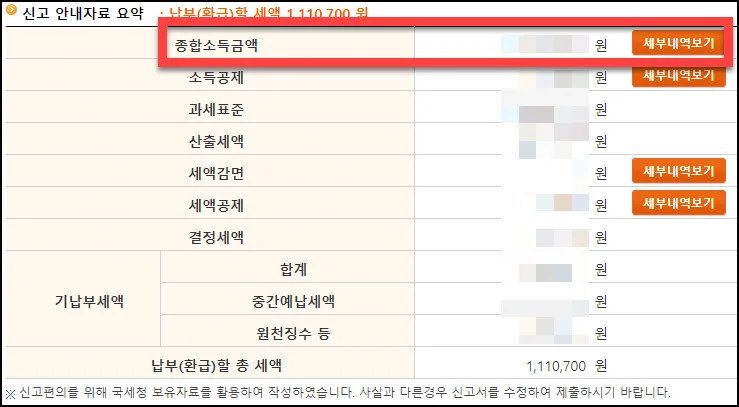
🔺 원천징수가 이루어졌던 소득이라면 국세청 사이트에 데이터가 연동되어서 보여진다. 종합소득금액 부분의 세부내역보기를 클릭하면 자신의 근로소득과 수입 지급처에서 원천징수했던 기타소득, 사업소득 등이 열람된다.
애드센스 수익은 여기에 보이지 않아서 추가로 기재해주어야 한다. 아래까지 내용을 확인하고 다음 단계로 넘어가기 버튼을 누른다.
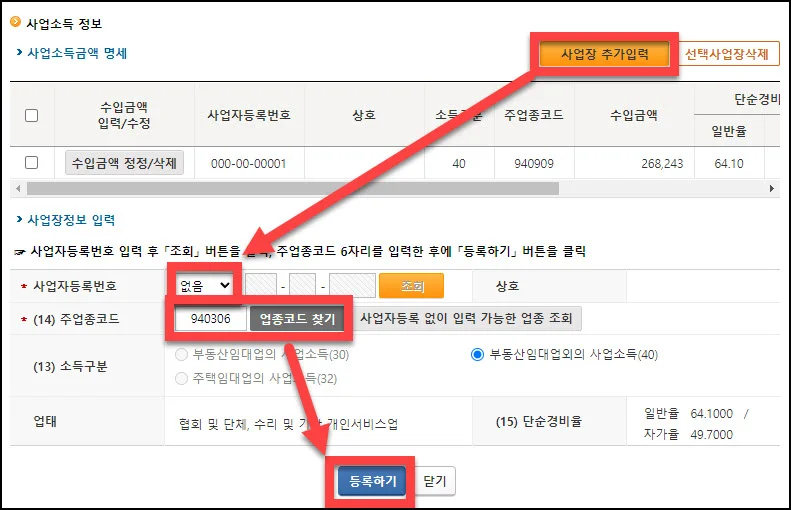
🔺 다음 화면에서 이제 애드센스 수익금액을 입력한다. 사업장 추가입력 > 사업자등록번호 없음 > 주업종코드 940306 > 등록하기를 누른다.
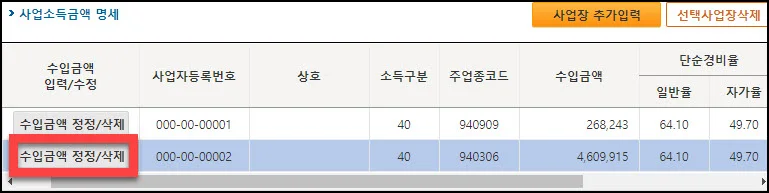
🔺 그러면 이렇게 사업자 등록번호 란이 하나가 생기는데, 실제 사업자가 아니라 임의 번호로 000-00-00001, 2… 순으로 부여된다. 항목이 생기면 수입금액 정정/삭제 버튼을 누른다.
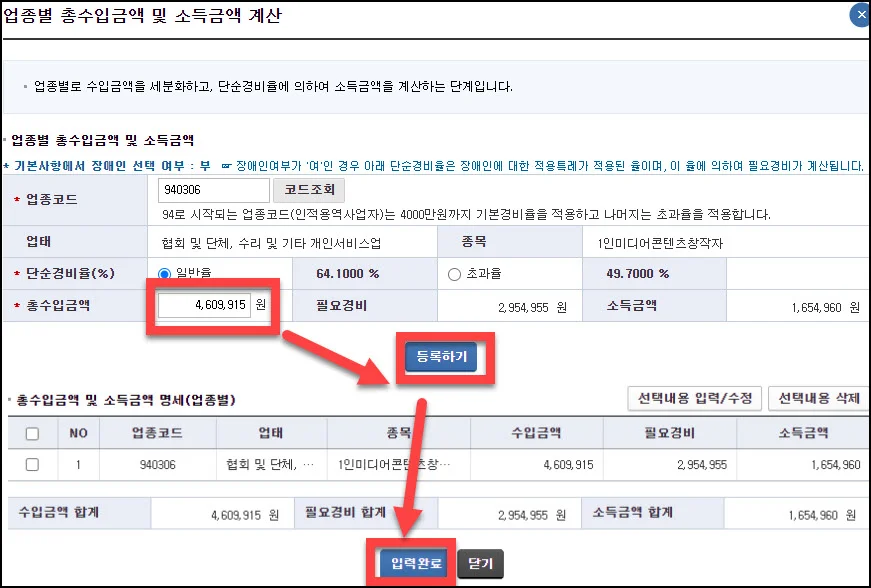
🔺 앞서 은행 이체내역에서 확인해놓은 작년도 애든센스 총 수익금액을 기입 > 등록하기 > 입력완료 순으로 클릭한다.
이 총수입금액은 애드센스 홈페이지에서 해당기간 벌어들인 달러를 말하는 것이 아님을 주의하자. 애드센스 수익이 발생하면 구글 측에 달러로만 찍혀있게 되는데, 이걸 실제로 내 계좌로 이체받는 순간이 소득이 발생하는 것이다.
내 계좌로 이체한 애드센스 금액 = 사업소득 으로 생각하면 된다.
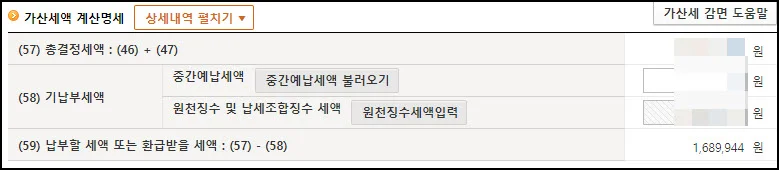
🔺 금액을 입력하고 화면을 쭉 내리면 이제 내용이 반영되어서 세액이 재계산 되어있을 것이다. 추가로 입력한 소득을 포함하여 종합소득금액에 대한 결정세액이 계산되고, 이것과 기납부세액 어느것이 큰 지 비교해서 납부 또는 환급을 결정하게 된다.
무려 168만원이나 토해야 하는 것으로 계산 결과가 나왔다.
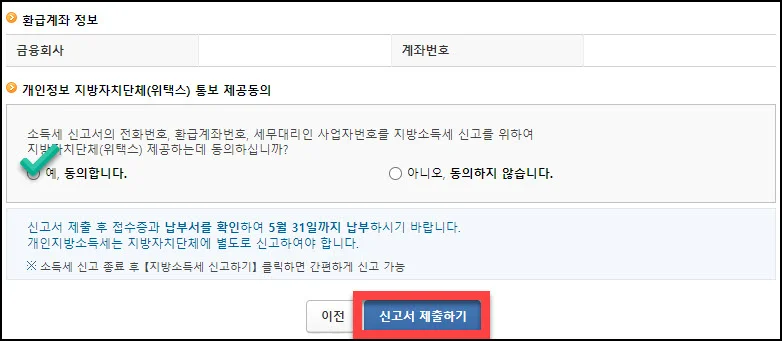
🔺 위택스에 소득세 신고서 정보를 제공동의 체크하고 제출 버튼을 누른다.
종소세, 지방세 납부방법
위택스 제공동의를 누른 이유는 지방세도 내야하기 때문이다. 소득세의 10%에 해당하는 지방세까지 추가로 신고하고 납부해야 한다.
이 부분이 함께 연동되어서 알아서 한번에 납부할 수 있게 해놓으면 더 편리할텐데 왜 따로따로 두 번 하게 만드는지 모르겠다. 법이 그렇다고 하니 모 일단 하라는 대로 해야겠지만.
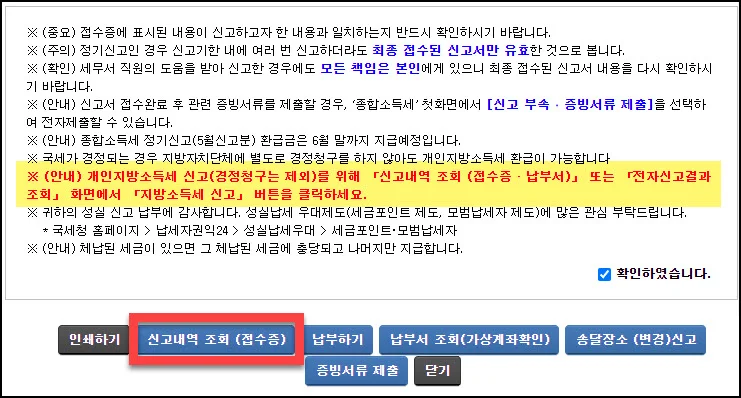
🔺 종합소득세 신고서 제출이 완료되면 아래에 신고내역 조회 (접수증) 버튼을 클릭한다.
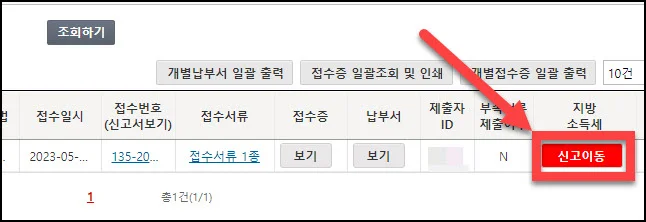
🔺 이렇게 신고서 접수내역이 보여지는 화면이 나오는데 여기에 지방소득세 신고이동 버튼을 누른다. 잘 보이게 빨간색으로 만들어놓았다.
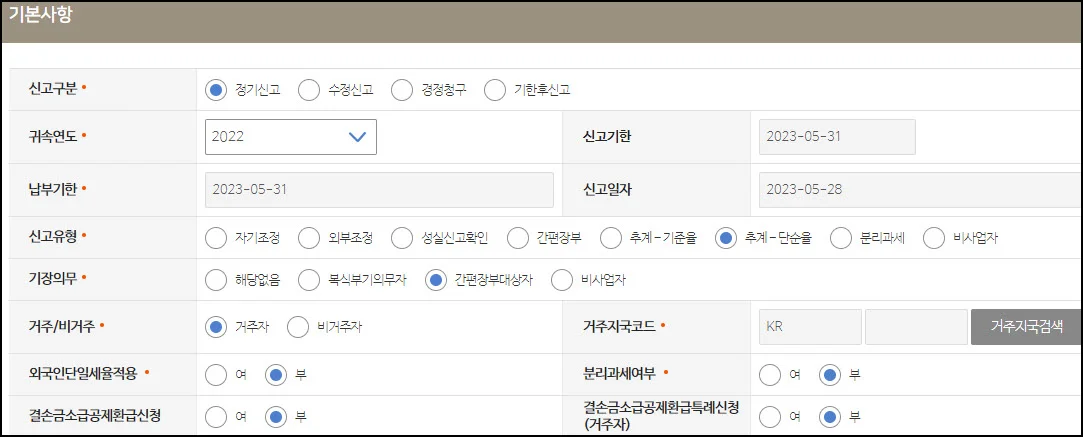
🔺 종합소득세 입력한 사항이 위택스에 연동되어서 나오는것이기 때문에 특별히 추가로 입력할 부분은 없다. 그냥 화면에 나오는 내용만 한번 확인하고 신고서 제출완료를 해주면 된다.
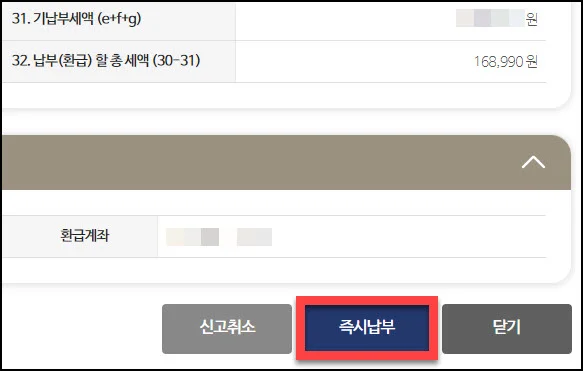
🔺 마찬가지로 아래쪽에 산출세액과 기납부세액을 비교하여 납부 또는 환급할 세액을 계산해준다. 아까 종소세 168만원의 10%에 해당하는 16만원 정도가 지방세로 나왔다.
즉시납부를 눌러서 실시간 계좌이체로 바로 납부하는 것이 나중에 까먹을 일도 없고 깔끔하다.
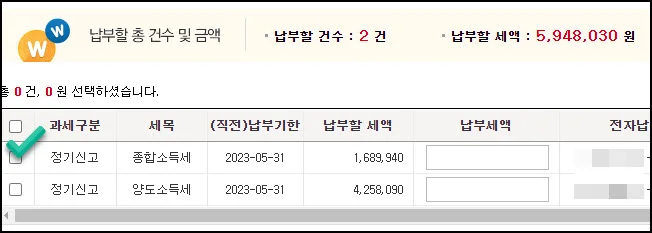
🔺 종합소득세는 홈택스 > 신고/납부 > 세금납부 > 국세납부 > 납부할 세액 조회/납부 메뉴로 들어간다. 그러면 납부가 필요한 세금 항목들이 보여지는데 여기에서 한번에 하나씩 클릭하고 납부하기를 해서 마찬가지로 내면 된다.
이 때, 밤 12시 전후로 제출하려고 하면 거래 금융기관에 따라 안되는 곳들이 있다. 대부분은 23:30~00:30 중에는 이용이 불가능하고, 어떤 은행은 평일만 되거나 오전 7시부터 되는 등 차이가 있다. 제출하려는 세금 종류에 따라서도 상이한데 종합소득세와 지방세의 경우에는 오전 7시부터 가능했다.
블로그나 유튜브로 구글 애드센스 수익이 발생한 경우, 연말정산을 하는 직장인이더라도 근로소득에 더해서 종합소득세 신고하고 세금 납부하는 방법에 대해 알아보았다.
